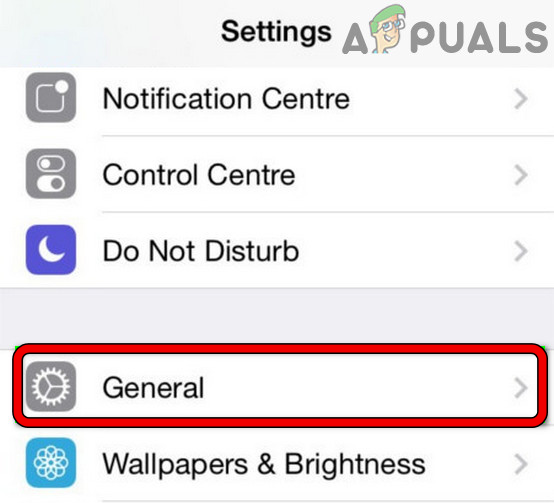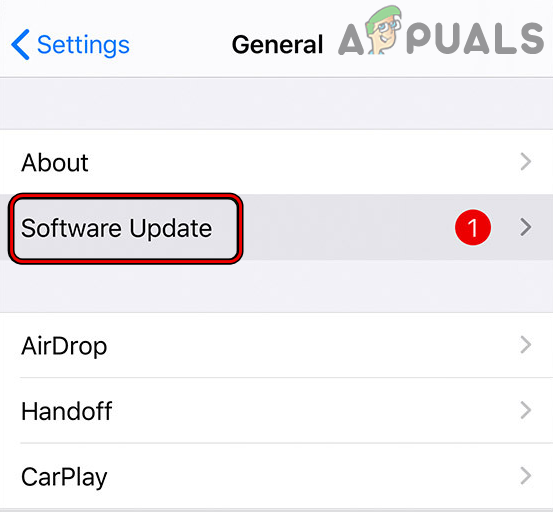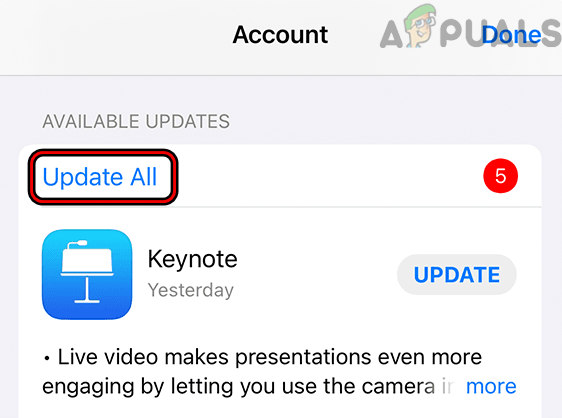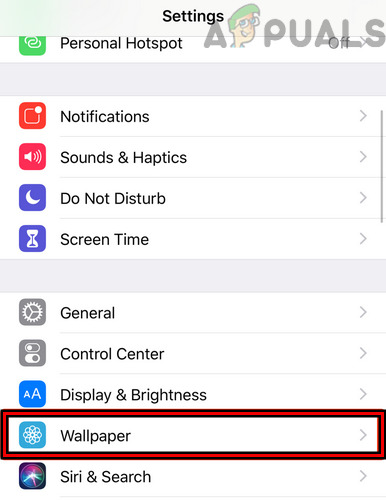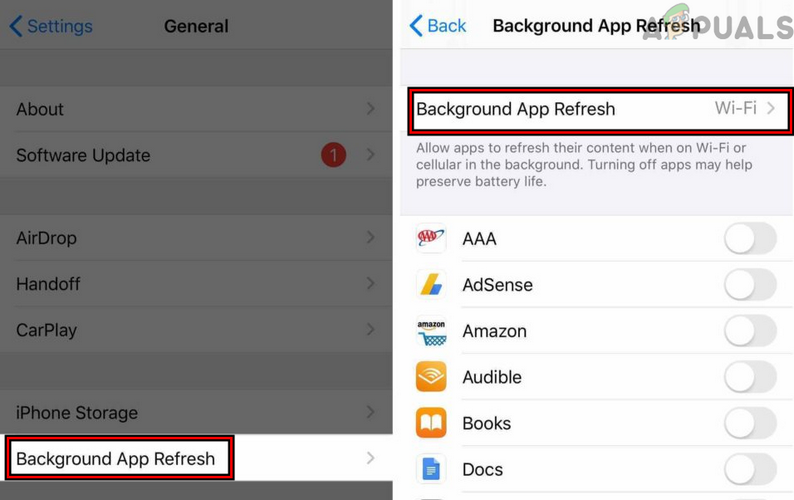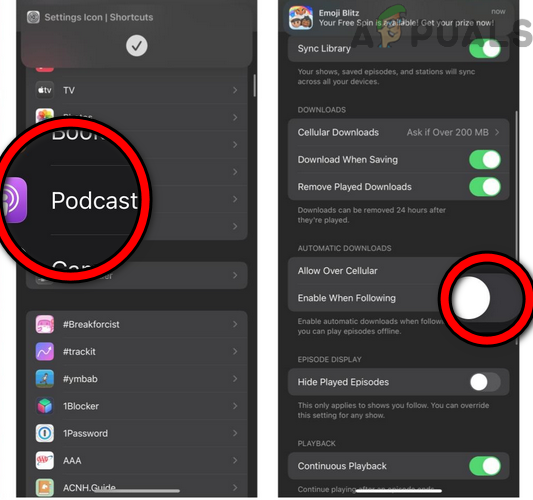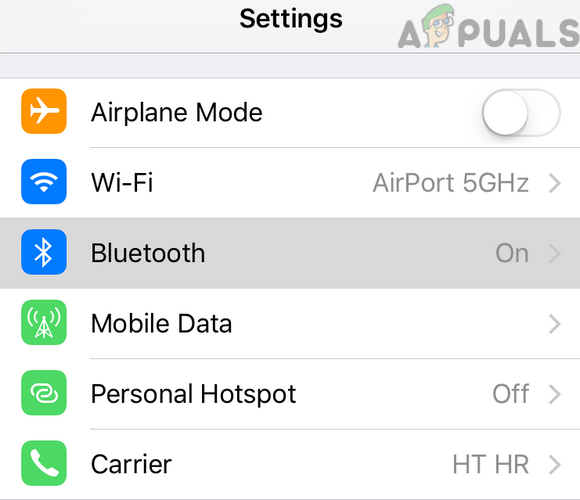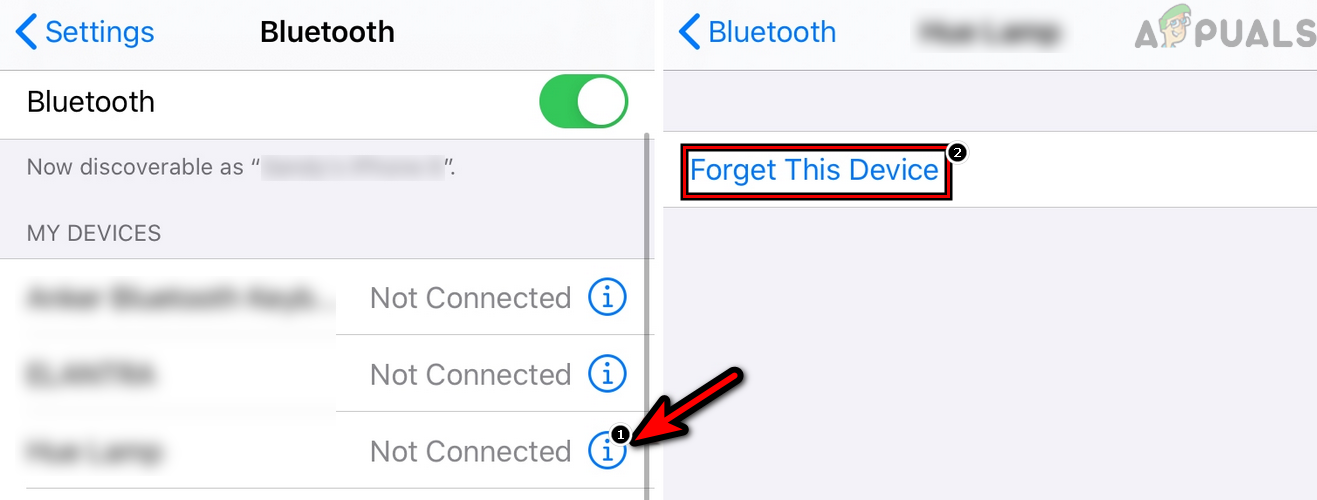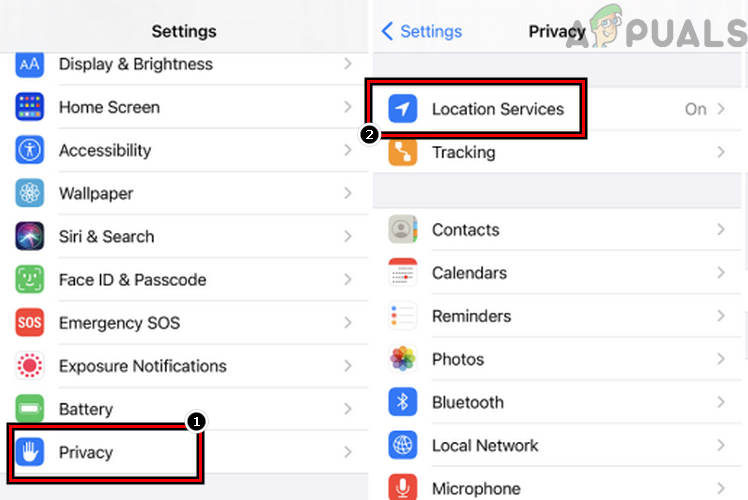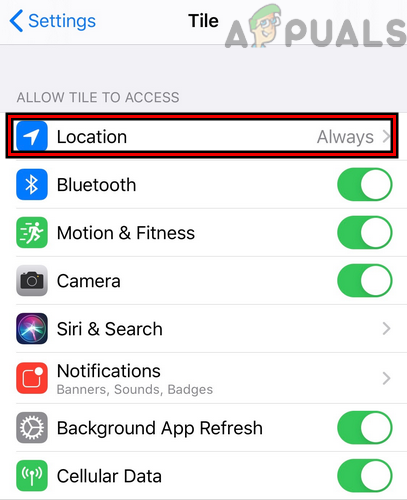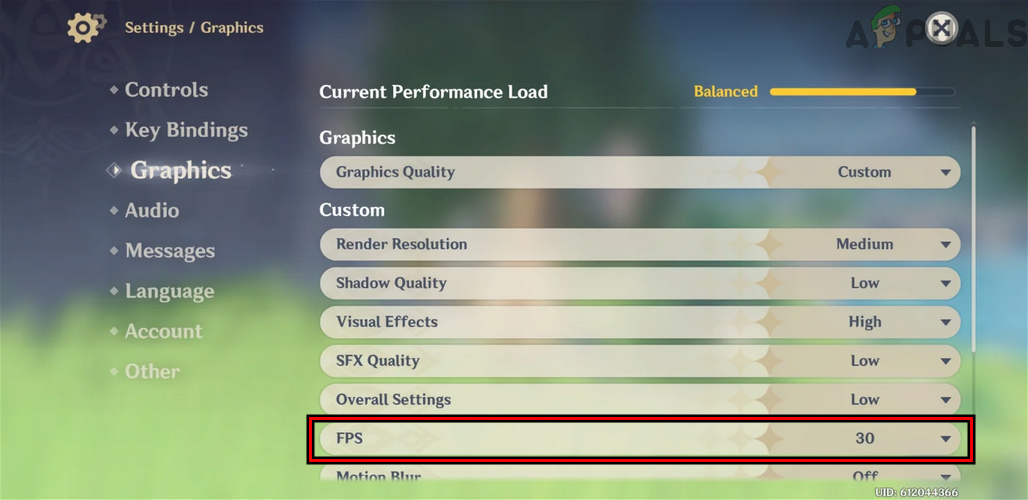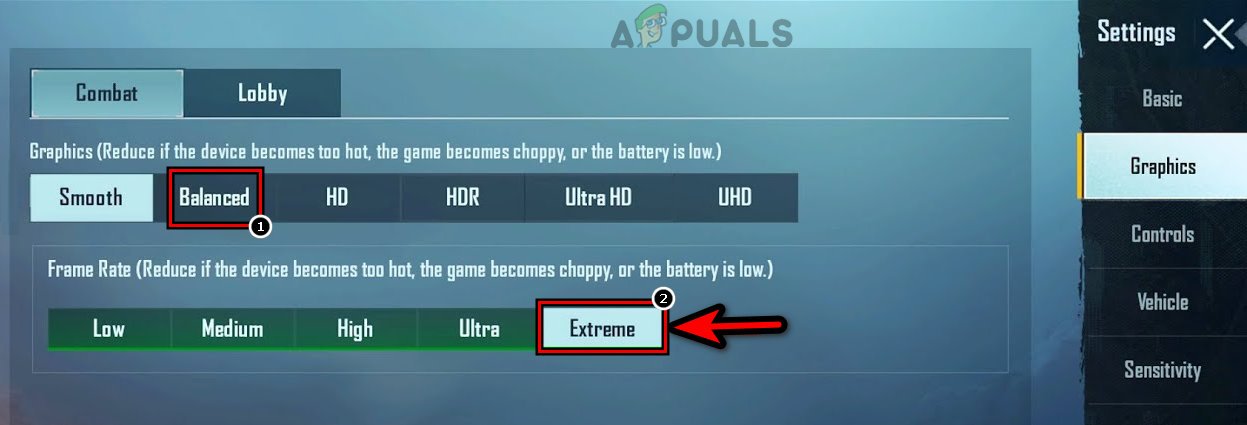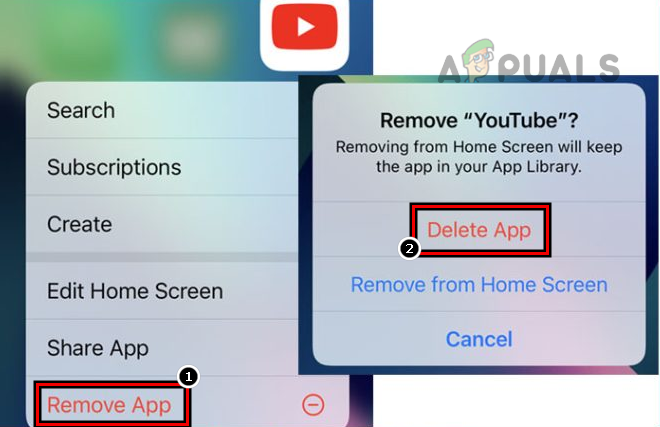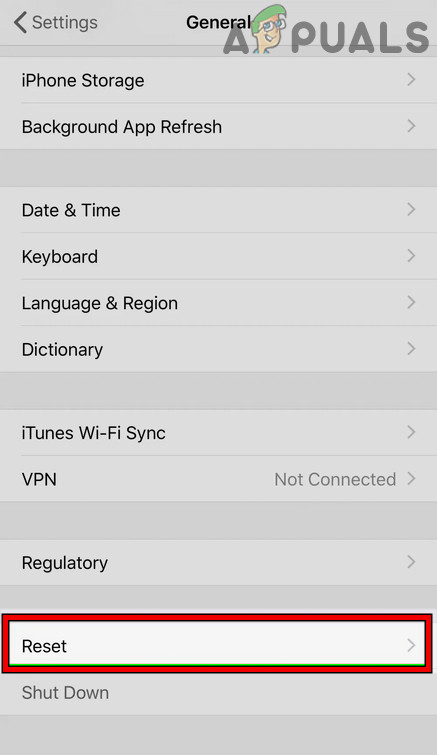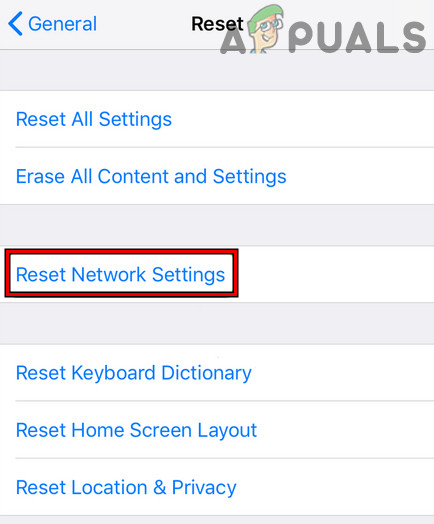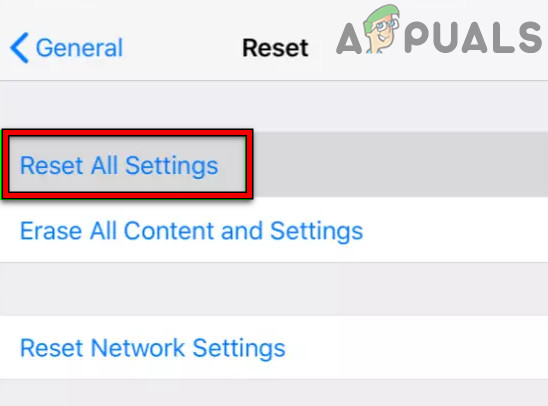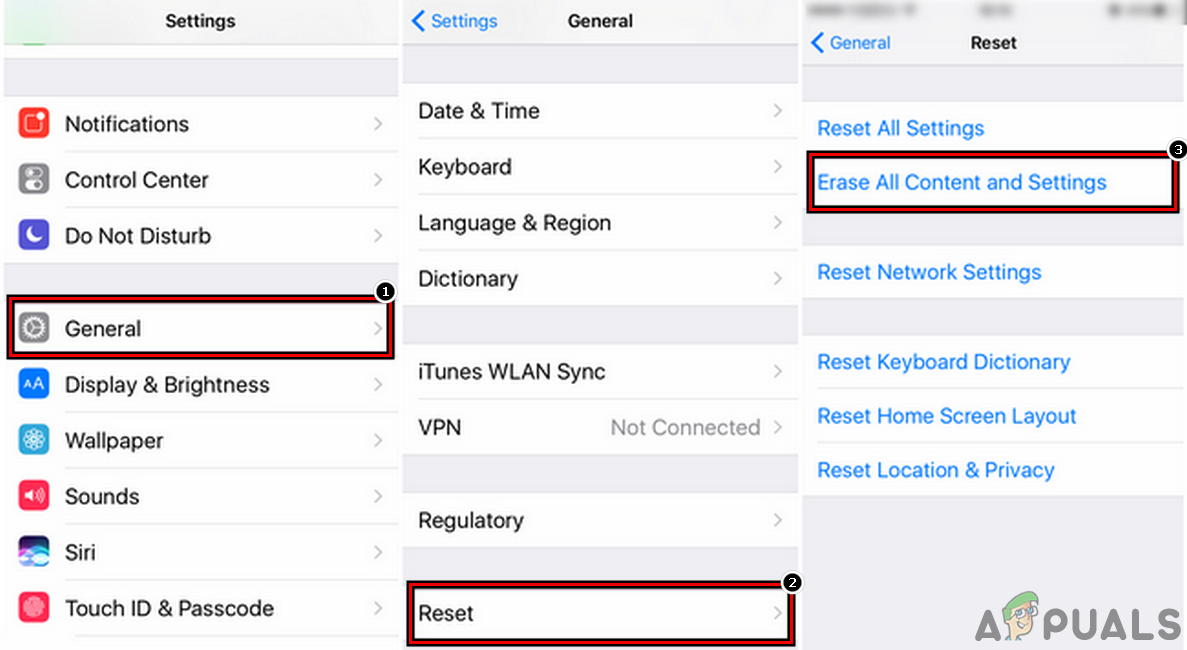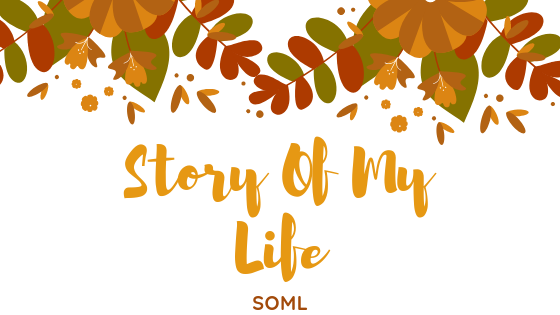Ваш iPhone перегревается? Попробуйте эти 11 исправлений, чтобы остыть
iPhone может перегреваться из-за аппаратных ошибок устройства или программных ошибок в ОС телефона и установленных приложениях. Проблема возникает, когда iPhone становится слишком горячим и его трудно держать даже при нормальной или низкой температуре. При нагреве батарея iPhone разряжается за считанные минуты.
Об этой проблеме широко сообщалось, и были затронуты различные модели iPhone; даже готовые айфоны. Либо весь телефон нагревается, либо перегревается определенная часть телефона. В некоторых случаях телефон начинает нагреваться после обновления ОС, тогда как в некоторых других зарегистрированных случаях проблема возникала, когда iPhone был поставлен на зарядку. Это также происходит при игре в такие игры, как PUBG, или при использовании таких приложений, как YouTube.
Программы для Windows, мобильные приложения, игры - ВСЁ БЕСПЛАТНО, в нашем закрытом телеграмм канале - Подписывайтесь:)

Может быть много факторов, из-за которых iPhone может перегреваться, но наиболее распространенными являются следующие:
- Устаревшая iOS iPhone или устаревшие приложения. Если iOS iPhone или приложение на нем устарели, то их несовместимость с другими модулями телефона может привести к их ненормальному поведению и интенсивному использованию аппаратного обеспечения телефона, что приведет к перегреву телефона.
- Интенсивное использование iPhone фоновым процессом: iPhone может перегреваться, если фоновый процесс или приложение интенсивно используют iPhone.
- Автоматическая загрузка подкастов. Если приложение «Подкасты» на iPhone автоматически загружает подкасты/шоу, чрезмерное использование телефона приложением «Подкасты» может привести к перегреву iPhone.
- Поврежденная сеть или все настройки iPhone. Ваш iPhone может нагреваться, если его сетевые настройки или любые другие настройки повреждены, поскольку iPhone может постоянно пытаться установить связь с ресурсом (например, устройством Bluetooth), которого нет.
Поскольку iPhone перегревается, первым шагом должно быть его охлаждение, чтобы избежать каких-либо повреждений. Для этого выключите iPhone и поместите его в прохладное место, например, под Fac или AC. Как только температура iPhone вернется к нормальной, вы можете приступить к устранению неполадок.
1. Обновите iOS iPhone до последней сборки.
iPhone может перегреться, если его ОС устарела, поскольку это может привести к несовместимости с другими задействованными модулями, такими как стороннее приложение. В этом случае обновление iOS iPhone до последней сборки может решить проблему нагрева. Но перед этим обязательно остановите восстановление iPhone из резервной копии (если оно выполняется).
- Во-первых, полностью зарядите iPhone с помощью зарядного устройства/кабеля, совместимого с Apple, а затем подключите iPhone к сети Wi-Fi.
- Затем откройте «Настройки» вашего iPhone и выберите «Основные».

- Теперь откройте «Обновление программного обеспечения» и установите обновление iOS (если оно доступно). Если обновление не отображается, вы можете повторно проверить наличие любого обновления iOS после перезагрузки iPhone.

- После установки обновления iOS для iPhone перезагрузите iPhone и после перезагрузки проверьте, решена ли проблема с нагревом iPhone.
2. Обновите приложения для iPhone до последней сборки.
Если приложение для iPhone устарело, то его несовместимость с ОС телефона может не позволить ему нормально работать, а ненормальное поведение приложения может привести к перегрузке ресурсов, что приведет к перегреву iPhone. Здесь обновление приложений на iPhone до последней сборки может решить проблему.
- Запустите App Store на iPhone и коснитесь значка профиля (в верхней части экрана).
- Теперь нажмите «Обновить все» или, если вы знаете проблемное приложение и хотите только обновить его (например, Reddit), нажмите «Обновить» для этого приложения.

- После обновления приложений iPhone перезагрузите iPhone и после перезагрузки проверьте, нормально ли он работает, не нагреваясь.
3. Удалите живые обои с iPhone.
Живые обои — отличная функция iPhone, но иногда их постоянное использование в фоновом режиме (с изображениями и дисплеем с более высоким разрешением) может нагреть iPhone и вызвать проблему. Здесь отключение живых обоев iPhone может решить проблему.
- Откройте настройки iPhone и откройте обои.

- Теперь обязательно отключите живые обои и перезагрузите iPhone.
- После перезагрузки проверьте, работает ли iPhone без перегрева.
4. Отключите фоновое обновление приложения на iPhone.
Фоновое обновление приложений позволяет приложениям на вашем iPhone автоматически связываться с его серверами, даже если приложение находится в фоновом режиме и не работает непосредственно на экране iPhone. Если фоновое приложение активно и постоянно использует вычислительную мощность iPhone, это может привести к перегреву iPhone. В этом случае отключение фонового обновления приложения (временное) на iPhone может решить проблему.
- Запустите настройки iPhone и выберите «Основные».
- Теперь откройте Обновление фонового приложения и отключите его, переключив его переключатель в положение «Выкл.».

- Затем перезагрузите iPhone и после перезагрузки проверьте, решена ли проблема с нагревом iPhone.
- Если это так, вы можете включить обновление фонового приложения, а затем одно за другим отключать/включать каждое приложение в разделе «Частота обновления фонового приложения», пока не будет найдено проблемное. После обнаружения вы можете оставить это приложение отключенным или удалить его (если это не обязательно).
5. Отключите автоматическую загрузку подкастов на iPhone.
Если iPhone пытается автоматически загружать подкасты на iPhone, то постоянное интенсивное использование телефона подкастами может нагреть телефон и вызвать обсуждаемую проблему. В таком случае отключение автоматической загрузки подкастов на iPhone может решить проблему.
- Выйдите из приложения «Подкасты» и запустите настройки iPhone.
- Теперь откройте «Подкасты» и в разделе «Автоматические загрузки» отключите «Включить при подписке», выключив его.

- Затем отключите «Разрешить передачу данных по сотовой сети» и включите «Блокировать загрузку по сотовой сети».
- Теперь закройте окно «Настройки» и откройте приложение «Подкасты».
- Затем выберите «Библиотека» и откройте «Шоу».
- Теперь откройте первое шоу и нажмите на три горизонтальных эллипса в правом верхнем углу.
- Теперь выберите «Настройки» и отключите «Автоматические загрузки».
- Затем отключите уведомления и нажмите «Готово».
- Теперь нажмите стрелку назад и повторите то же самое для всех шоу в подкастах.
- Затем перезагрузите iPhone и после перезагрузки проверьте, решена ли его проблема с перегревом.
- Если это не помогло, проверьте, решает ли проблему удаление приложения «Подкасты».
6. Удалите и забудьте все Bluetooth-устройства iPhone
Если из-за сбоя iPhone постоянно пытается связаться с отсутствующим Bluetooth-устройством, но не может этого сделать, то постоянное использование коммуникационных модулей iPhone может привести к перегрузке iPhone и его перегреву. В этом случае удаление и забвение всех Bluetooth-устройств iPhone может решить проблему.
- Запустите настройки вашего iPhone и выберите Bluetooth.

- Теперь выберите устройство Bluetooth и коснитесь значка «Информация».
- Затем нажмите «Забыть это устройство», а затем подтвердите, чтобы забыть устройство Bluetooth.

- Теперь повторите то же самое, чтобы удалить все устройства Bluetooth.
- После этого отключите Bluetooth на iPhone и перезагрузите iPhone.
- После перезагрузки проверьте, устранена ли проблема перегрева iPhone.
- Если это не помогло, проверьте, охлаждает ли iPhone отключение Wi-Fi на телефоне.
- Если это не сработало, проверьте, устраняет ли проблема нагрева использование телефона только в режиме LTE (не 5G).
7. Отключите экстренные вызовы, системную службу SOS и службы определения местоположения на iPhone.
Если системная служба «Экстренные вызовы и SOS» или службы определения местоположения плитки на iPhone застряли в работе в фоновом режиме и интенсивно используют компоненты обработки iPhone, это может привести к перегреву iPhone. В этом случае отключение службы экстренных вызовов и системной службы SOS и службы определения местоположения плитки на iPhone может решить проблему нагрева.
- Запустите настройки iPhone и откройте «Конфиденциальность».

- Теперь выберите «Службы геолокации» и нажмите «Системные службы».

- Затем отключите службу «Экстренные вызовы и SOS», переведя ее переключатель в положение «Выкл.», а затем перезагрузите iPhone.
- После перезагрузки проверьте, решена ли проблема с нагревом iPhone.
- Если нет, запустите настройки iPhone и нажмите «Плитка».

- Теперь откройте «Местоположение» и установите для него значение «Никогда» (из «Всегда»).
- Затем перезагрузите iPhone, а затем проверьте, устранена ли проблема перегрева iPhone.
8. Измените настройки игры
Если проблема возникает с определенной игрой, то неправильная конфигурация настроек игры может усложнить ее работу на iPhone и, таким образом, вызвать проблему. Здесь изменение настроек игры может решить проблему перегрева.
- Если проблема возникает с Genshin Impact, проверьте, решает ли проблему установка частоты обновления 30 кадров в секунду.

- Если проблема возникает в PUBG Mobile, проверьте, устраняет ли проблема установка для параметра «Настройки графики» значения «Сбалансированный + Экстремальный».

9. Удалите проблемное приложение
Если приложение конфликтует с ОС телефона, этот конфликт может привести к перегреву iPhone, поскольку конфликтующее приложение не может должным образом освободить системный ресурс и использует его постоянно. Здесь удаление проблемного приложения может решить проблему. Ниже приведен список приложений, которые, как сообщается, перегревают iPhone:
- Спотифай
- конфеты раздавить
- Реддит
- YouTube
- Waze
Если у вас есть какое-либо из этих приложений, их удаление может решить проблему. Для иллюстрации мы обсудим процесс удаления приложения YouTube на iPhone.
- На главном экране iPhone нажмите и удерживайте значок приложения YouTube.
- Затем выберите «Удалить приложение», а затем нажмите «Удалить приложение», чтобы удалить YouTube с iPhone.

- Теперь перезагрузите iPhone и после перезагрузки дайте аккумулятору телефона полностью разрядиться.
- После этого полностью зарядите iPhone, а после зарядки включите iPhone, чтобы проверить, устранена ли проблема с нагревом.
10. Сбросьте сетевые настройки iPhone по умолчанию.
iPhone может начать перегреваться, если сетевые настройки iPhone повреждены и сильно потребляют ресурсы телефона. Здесь выполнение сброса сети iPhone может решить проблему перегрева. Имейте в виду, что все настройки, связанные с сетью (устройства Wi-Fi, Bluetooth и т. д.), будут удалены из телефона, и если вы хотите добавить их обратно, запишите эти настройки.
- Откройте «Настройки» вашего iPhone и выберите «Основные».
- Теперь нажмите «Сброс», а затем нажмите «Сбросить настройки сети».

- После этого подтвердите сброс настроек и после этого перезагрузите iPhone.

- После перезагрузки проверьте, решена ли проблема перегрева iPhone.
- Если это не помогло, выключите iPhone, извлеките SIM-карту, включите iPhone и проверьте, нормально ли он работает. Если это так, то проблема связана с SIM-картой, и вы можете попробовать другую SIM-карту (от другого оператора мобильной связи) в iPhone.

11. Сбросьте все настройки iPhone до значений по умолчанию.
Ваш iPhone может перегреться, если какие-либо настройки iPhone неправильно настроены или повреждены и постоянно заставляют аппаратные ресурсы iPhone быть занятыми. В этом случае сброс всех настроек вашего iPhone до значений по умолчанию может решить проблему перегрева. Прежде чем двигаться дальше, обязательно запишите настройки (например, учетные данные Wi-Fi), которые могут потребоваться после сброса настроек.
- Откройте «Настройки» вашего iPhone и выберите «Основные».
- Теперь откройте «Сброс» (или «Резервное копирование и сброс») и нажмите «Сбросить все настройки».

- После этого подтвердите сброс настроек iPhone и после этого перезагрузите iPhone.
- После перезагрузки проверьте, нормально ли работает iPhone, не нагреваясь.
12. Настройте iPhone как новое устройство после сброса его до заводских настроек по умолчанию.
Если ничего из вышеперечисленного не сработало, возможно, поврежденная ОС iPhone нагревает телефон, поскольку постоянно использует вычислительную мощность iPhone. В этом контексте настройка iPhone как нового после сброса настроек к заводским настройкам может решить проблему нагрева. Прежде чем продолжить, обязательно сделайте резервную копию важных данных на вашем iPhone.
- Запустите настройки вашего iPhone и выберите Общие.
- Теперь нажмите «Сброс» и нажмите «Удалить все содержимое и настройки».

- Затем нажмите «Стереть все», чтобы подтвердить сброс настроек iPhone к заводским, и продолжайте ждать, пока iPhone не вернется к заводским настройкам по умолчанию.
- После завершения перенастройте свой iPhone как новое устройство (без восстановления из резервной копии или входа в iCloud) и проверьте, нормально ли он работает.
- Если это так, то проверьте, не перегревает ли iPhone восстановление более старой резервной копии. Если iPhone перегревается из-за старой резервной копии после завершения индексирования (иногда индексирование может занять до 48 часов), но нормально работает в качестве нового устройства, то причиной проблемы является поврежденная резервная копия iPhone, и вы можете использовать iPhone в качестве новое устройство без восстановления из старой резервной копии.
Если ничего из вышеперечисленного не сработало, проверьте, решает ли проблема перегрева iOS телефона понижение версии (если возможно). Если это не сработало или не подходит, вы можете обратиться в службу поддержки Apple или, если возможно, потребовать замену iPhone по гарантии.
Программы для Windows, мобильные приложения, игры - ВСЁ БЕСПЛАТНО, в нашем закрытом телеграмм канале - Подписывайтесь:)